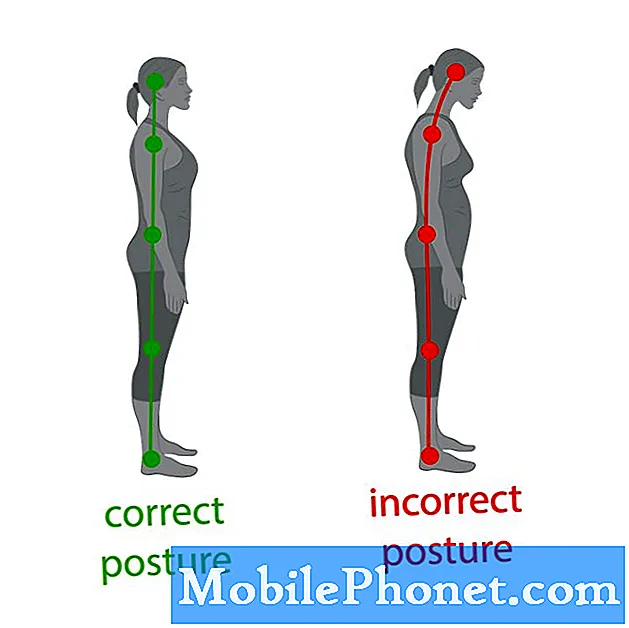Innehåll
Galaxy S10 levereras med standard Samsung Keyboard-appen. Generellt sett är denna app stabil majoriteten av tiden och bara då och då har vi problem med den. Om du tycker att ditt Galaxy S10-tangentbord inte fungerar nyligen är det här inlägget för dig. Lär dig hur du felsöker problemet genom att följa våra föreslagna lösningar nedan.
Innan vi fortsätter vill vi påminna dig om att om du letar efter lösningar på ditt eget #Android-problem kan du kontakta oss genom att använda länken längst ner på denna sida. Var så detaljerad som möjligt när du beskriver ditt problem så att vi enkelt kan hitta en relevant lösning. Om du kan, vänligen inkludera de exakta felmeddelanden som du får för att ge oss en uppfattning om var vi ska börja. Om du redan har provat några felsökningssteg innan du mailar oss, se till att nämna dem så att vi kan hoppa över dem i våra svar.
Så här fixar du tangentbordet som inte fungerar på Galaxy S10 tangentbordet visas inte
Om ditt Samsung-tangentbord inte fungerar eller försvinner utan någon uppenbar anledning är det dags att du försöker felsöka var problemet ligger. Följ stegen nedan för vad du ska göra.
Tangentbord fungerar inte fix nr 1: Starta om appen
Om du befinner dig att behöva hantera oregelbundna tangentbord är det första du vill göra om att starta om vilken app du har problem med. Detta betyder inte nödvändigtvis att det är ett tangentbordsproblem. Ibland är orsaken till problemet inte i tangentbordsappen utan i appen som använder den. Till exempel, om tangentbordsappen verkar inte fungera ordentligt när du bara använder en meddelandeprogram, kan du överväga att starta om den appen. Med detta menar vi tvinga stängning av appen. Här är vad du kan göra:
- På skärmen trycker du på funktionsknappen Senaste appar (den med tre vertikala linjer till vänster om hemknappen).
- När skärmen Senaste appar visas, svep åt vänster eller höger för att leta efter appen Inställningar. Det borde vara här om du lyckades köra det tidigare. Svep sedan uppåt på appen för att stänga den. Detta bör tvinga stänga det. Om den inte finns där trycker du helt enkelt på appen Stäng alla för att också starta om alla appar.
Ett annat sätt att tvinga stänga en app är detta:
- Öppna appen Inställningar.
- Tryck på Appar.
- Tryck på ikonen Fler inställningar (ikon med tre punkter, uppe till höger).
- Tryck på Visa systemappar.
- Hitta och tryck till på appen Inställningar.
- Tryck på Force Stop.
Tangentbord fungerar inte fix nr 2: Utför mjuk återställning
Om problemet skulle återkomma efter att du startat om själva appen är nästa sak du vill göra en mjuk återställning. Detta bör rensa systemet och eventuellt bli av med felet också. För att göra det, tryck och håll ned ström- och volymknapparna i cirka 10 sekunder. Släpp knapparna när telefonen har startat om. Detta är vanligtvis effektivt för att rensa buggar som utvecklats när ett system är igång under en tid. Vi föreslår att du startar om din S10 med den här metoden minst en gång i veckan för att minska risken för fel.
För vissa Galaxy S10 kan det finnas ett något annat sätt att komma fram till samma metod. Här är hur:
- Håll ned Power + Volume Down-knapparna i ungefär 10 sekunder eller tills enheten slås på. Låt flera sekunder för skärmen Underhållsstartläge visas.
- Välj Normal start på skärmen Underhållsstartläge. Du kan använda volymknapparna för att bläddra bland tillgängliga alternativ och nedre vänstra knappen (under volymknapparna) för att välja. Vänta i upp till 90 sekunder för att återställningen ska slutföras.
Tangentbordet fungerar inte fix nr 3: Rensa cache för tangentbordsapp
Att rensa cacheminnet för en problemapp är ett annat grundläggande felsökningssteg som du kan göra i den här situationen. Lär dig hur du gör det nedan.
- Öppna appen Inställningar.
- Tryck på Appar.
- Tryck på ikonen Fler inställningar (ikon med tre punkter, uppe till höger).
- Tryck på Visa systemappar.
- Hitta och knacka på Samsungs tangentbord (leta efter en lämplig om du inte använder den här) appen.
- Tryck på Lagring.
- Tryck på Rensa cache-knappen.
- Starta om telefonen och kolla efter problemet.
Tangentbord fungerar inte fix nr 4: Återställ tangentbordsprogrammet
Om tangentbordsappen fortfarande inte fungerar måste du följa föregående steg och rensa appens data. Detta återställer appen till dess standardinställningar. Här är hur:
- Öppna appen Inställningar.
- Tryck på Appar.
- Tryck på ikonen Fler inställningar (ikon med tre punkter, uppe till höger).
- Tryck på Visa systemappar.
- Hitta och knacka på Samsungs tangentbord (leta efter en lämplig om du inte använder den här) appen.
- Tryck på Lagring.
- Tryck på Rensa dataknappen.
- Starta om telefonen och kolla efter problemet.
Tangentbord fungerar inte fix # 5: Torka cachepartition
Android beror på en uppsättning tillfälliga filer som kallas systemcache för att ladda appar snabbt. Om det här cachen blir skadad eller föråldrad kan en enhet plötsligt fördröja, frysa eller visa tecken på långsam prestanda. Vid andra tillfällen kan ovanliga problem uppstå så att systemets totala prestanda också kan påverkas. För att säkerställa att din S10 har bra systemcache, föreslår vi att du rensar den en gång i några månader. Så här gör du:
- Stäng av enheten.
- Håll ned Volym upp-tangenten och Bixby-tangenten och håll sedan ned strömbrytaren.
- När den gröna Android-logotypen visas släpper du alla knappar (”Installera systemuppdatering” visas i cirka 30 - 60 sekunder innan du visar alternativet för Android-systemåterställningsmenyn).
- Tryck på Volym ned-knappen flera gånger för att markera 'torka cachepartition'.
- Tryck på strömbrytaren för att välja.
- Tryck på Volym ned-knappen tills ”ja” är markerad och tryck på strömbrytaren.
- När rensningscachepartitionen är klar markeras "Starta om systemet nu".
- Tryck på strömbrytaren för att starta om enheten.
Tangentbord fungerar inte fix nr 6: Återställ appinställningar
Vissa buggar är det direkta resultatet av föråldrade eller felaktiga appinställningar. Detta kan hända när en uppdatering har ägt rum eller när det sker förändringar i hela systemet. Appar måste arbeta med andra system eller standardappar för att kunna fungera ordentligt i systemet. Ibland kan en standardapp avaktiveras av någon anledning och orsaka problem med andra appar. För att säkerställa att alla standardappsinställningar är på plats, försök att göra dessa steg:
- Öppna appen Inställningar.
- Tryck på Appar.
- Tryck på Fler inställningar längst upp till höger (ikon med tre punkter).
- Välj Återställ appinställningar.
- Starta om din S10 och kolla efter problemet.
Tangentbord fungerar inte fix nr 7: Installera app- och Android-uppdateringar
Även om det inte är allmänt känt av många Android-användare, installerar uppdateringar ibland också nödvändiga korrigeringar för kända buggar. Se till att du inte försenar installationen av några system- eller appuppdateringar. Som standard ska din S10 meddela dig om tillgängliga uppdateringar, men om du stänger av den här mekanismen är det hög tid att du manuellt söker efter dem.
Så här kontrollerar du om Android eller systemuppdatering:
- Öppna appen Inställningar.
- Tryck på Programuppdatering.
- Tryck på Ladda ner och installera.
- Vänta tills enheten söker efter uppdateringar.
- Installera uppdateringen. Om det inte finns någon ny uppdatering bör din telefon säga till dig.
För Galaxy S10-enheter som är märkta av operatören eller de som tillhandahålls av din operatör kanske det inte finns något alternativ att manuellt söka efter uppdateringar. Allt du behöver göra är att helt enkelt bekräfta om det finns ett meddelande om en uppdatering och tillåta installation av uppdateringar.
Så här söker du efter appuppdateringar:
- Öppna Play Store-appen.
- Tryck på Fler inställningsikoner (längst upp till vänster).
- Tryck på Mina appar och spel.
- Tryck på Uppdatera alla-knappen.
Tangentbord fungerar inte fix nr 8: Starta till säkert läge
Det är inte en dålig idé att leta efter en dålig tredjepartsapp som kan orsaka problemet. Om tangentbordsappen slutar fungera efter att du har installerat en ny app, försök att radera den appen från systemet och se hur det går. Om du inte kommer ihåg någon ny app du lade till, försök starta om telefonen till säkert läge istället. Så här gör du:
- Håll ned strömbrytaren tills avstängningsfönstret visas och släpp sedan.
- Tryck och håll ned Ström av tills meddelandet Felsäkert läge visas släpp sedan.
- Tryck på Säkert läge för att bekräfta.
- Processen kan ta upp till 30 sekunder att slutföra.
- Vid omstart visas "Säkert läge" längst ned till vänster på startskärmen.
Kom ihåg att tredjepartsappar är inaktiverade i det här läget, så det du kan använda är förinstallerade appar. Om keybaord-appen börjar fungera igen i säkert läge betyder det att problemet beror på en dålig app. Avinstallera appen du nyligen installerade och se om det löser det. Om problemet kvarstår, använd eliminationsprocessen för att identifiera den oseriösa appen. Här är hur:
- Starta till säkert läge.
- Sök efter problemet.
- När du har bekräftat att en tredjepartsapp är skyldig kan du börja avinstallera appar individuellt. Vi föreslår att du börjar med de senaste du har lagt till.
- När du har avinstallerat en app startar du om telefonen till normalt läge och letar efter problemet.
- Upprepa steg 1-4 om din S10 fortfarande är problematisk.
Tangentbord fungerar inte fix nr 9: Fabriksåterställning
Att torka enheten med fabriksåterställning kan låta drastiskt vid denna tidpunkt men det här är faktiskt ett viktigt felsökningssteg att prova. Det finns inget direkt sätt att veta vilken app eller vilken programvarufel som orsakar problemet, så det bästa du kan göra är att helt enkelt återställa programvaran till dess mer stabila fabrikstillstånd.
Fabriksåterställning raderar personuppgifter som foton, videor, dokument, musik etc. Se till att säkerhetskopiera dem om du inte vill förlora dem för alltid. Följ stegen nedan för att fabriksåterställa din S10. Nedan följer de två sätten att fabriksåterställa din S10:
Metod 1: Hur hård återställs på Samsung Galaxy S10 via inställningsmenyn
Det här är det enklaste sättet att torka av din Galaxy S10. allt du behöver göra är att gå under menyn Inställningar och följa stegen nedan. Vi rekommenderar den här metoden om du inte har några problem att gå under Inställningar.
- Skapa en säkerhetskopia av dina personuppgifter och ta bort ditt Google-konto.
- Öppna appen Inställningar.
- Bläddra till och tryck på Allmän hantering.
- Tryck på Återställ.
- Välj Återställ fabriksdata från de angivna alternativen.
- Läs informationen och tryck sedan på Återställ för att fortsätta.
- Tryck på Ta bort alla för att bekräfta åtgärden.
Metod 2: Hur hård återställs på Samsung Galaxy S10 med hårdvaruknappar
Om ditt fall är att telefonen inte startar, eller om den startar men menyn Inställningar är otillgänglig, kan den här metoden vara till hjälp. Först måste du starta enheten till återställningsläge. När du väl har kommit åt Återställning är det dags att du startar en korrekt huvudåterställningsprocedur. Det kan ta några försök för dig innan du kan komma åt Recovery så var tålamod och försök helt enkelt igen.
- Om möjligt, skapa en säkerhetskopia av dina personuppgifter i förväg. Om ditt problem hindrar dig från att göra det, hoppa över det här steget.
- Du vill också se till att du tar bort ditt Google-konto. Om ditt problem hindrar dig från att göra det, hoppa över det här steget.
- Stäng av enheten. Det här är viktigt. Om du inte kan stänga av den kommer du aldrig att kunna starta till återställningsläge. Om du inte kan stänga av enheten regelbundet via strömbrytaren, vänta tills telefonens batteri är urladdat. Ladda sedan telefonen i 30 minuter innan du startar till återställningsläge.
- Håll ned volym upp-knappen och Bixby-knappen samtidigt.
- Håll ned volym upp och Bixby-tangenterna och håll ned strömknappen.
- Menyn för återställningsskärm visas nu. Släpp knapparna när du ser detta.
- Använd volym ned-knappen tills du markerar ”Rensa data / fabriksåterställning.”
- Tryck på strömbrytaren för att välja 'Rensa data / fabriksåterställning'.
- Använd Volym ned för att markera Ja.
- Tryck på strömbrytaren för att bekräfta fabriksåterställning.
Tangentbord fungerar inte fix # 10: Använd en annan tangentbordsapp
Det är mycket osannolikt att fabriksåterställning inte löser ditt problem med tangentbordsprogrammet, men om det inte gör det är allt du behöver göra att byta till en annan tangentbordsprogram. Det finns många bra alternativ till det vanliga Samsung-tangentbordet på din S10. Besök bara Play Store och leta efter en. Googles egen Gboard-app är också fantastisk så prova den först.
Låt oss veta om du är en av användarna som stöter på ett problem med din enhet. Vi erbjuder gratis lösningar för Android-relaterade problem, så om du har problem med din Android-enhet, fyll bara i det korta frågeformuläret i den här länken och vi kommer att försöka publicera våra svar i nästa inlägg. Vi kan inte garantera ett snabbt svar, så om ditt problem är tidskänsligt, vänligen hitta ett annat sätt att lösa ditt problem.
Om du tycker att det här inlägget är till hjälp, snälla hjälp oss genom att sprida ordet till dina vänner. TheDroidGuy har också sociala nätverk, så du kanske vill interagera med vår gemenskap på våra Facebook- och Google+ sidor.